金屬字,設計簡單立體的金屬文本
最后,添加“筆畫”。
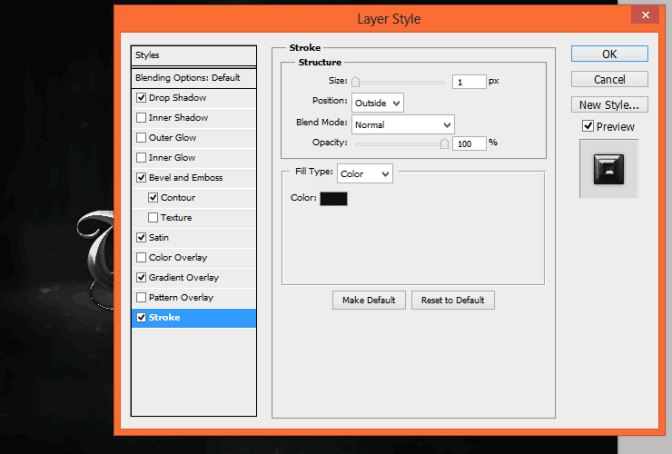
你知道嗎,你可以掩蓋文字?將掩碼添加到您的文本。我不喜歡“T”下的字形。只需添加面膜,并用硬圓刷擦除不必要的碎片。
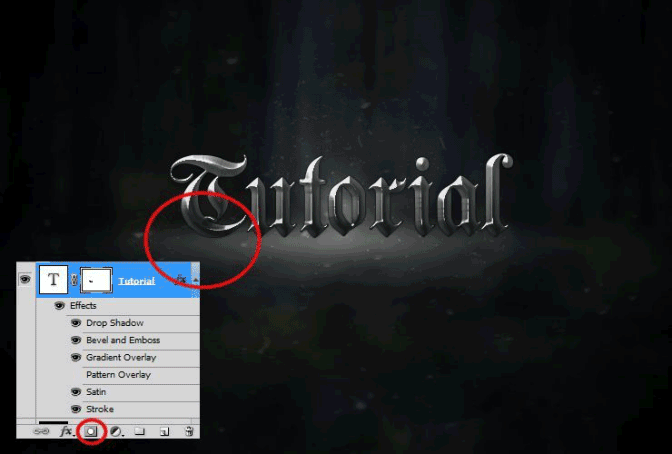
回到下面的層使用碎片刷。添加新圖層。你會在文字下制造陰影。
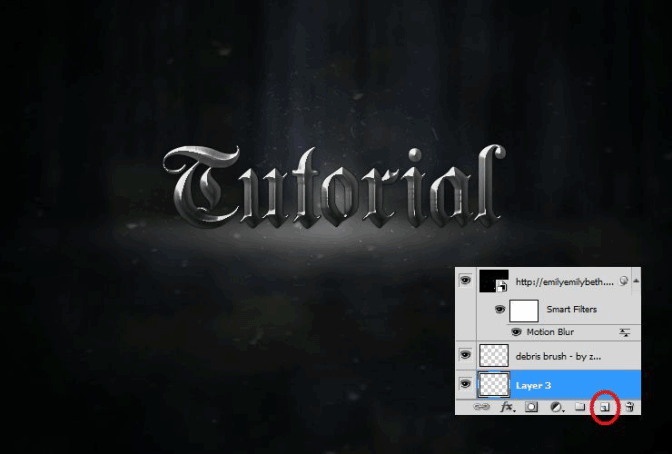
選擇765px大,軟,黑色的畫筆。在圖像的中心繪制點。
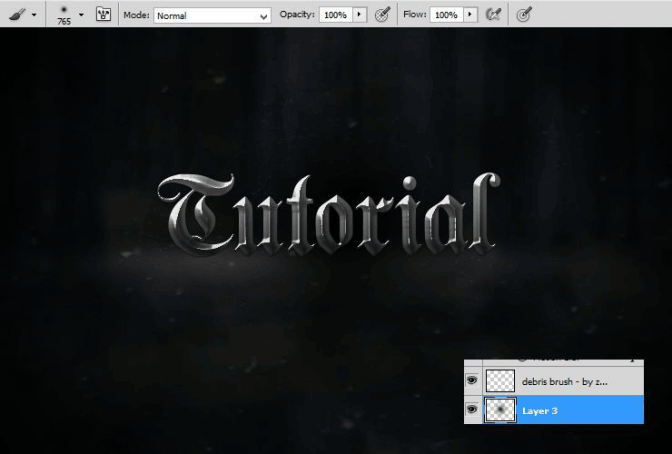
然后,如圖所示進行轉換(ctrl + T)。請記住第12步。
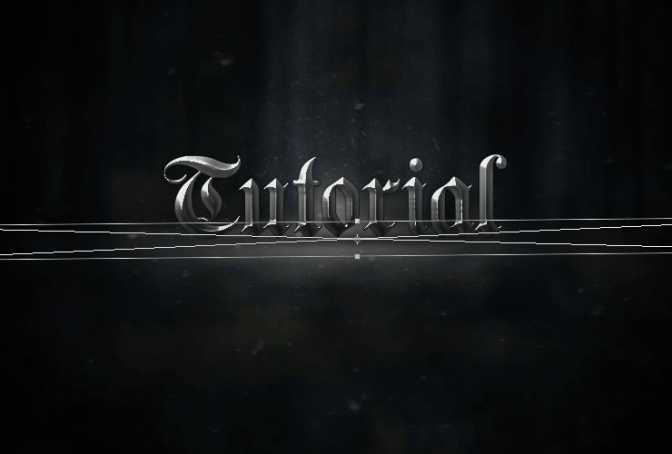
最后,可以將此圖層的不透明度降低到50%。
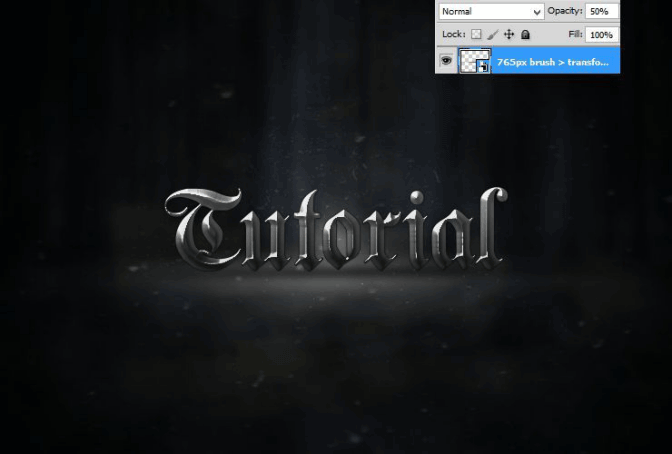
去所有的層次。放置“劃痕的鋼質感”。然后,點擊人民幣,并選擇創建剪貼蒙版。
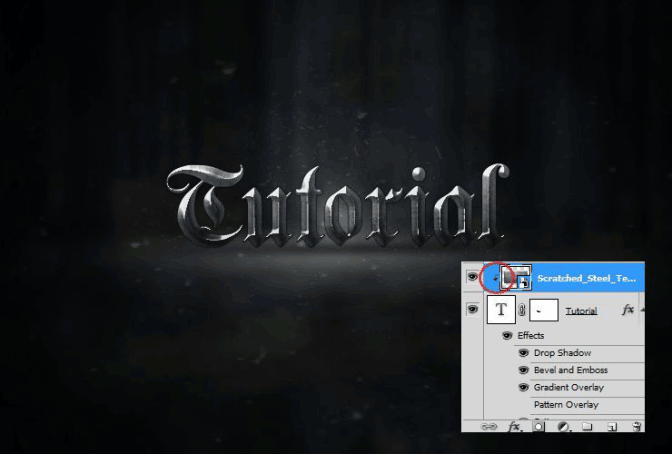
將此圖層的混合模式更改為強光。
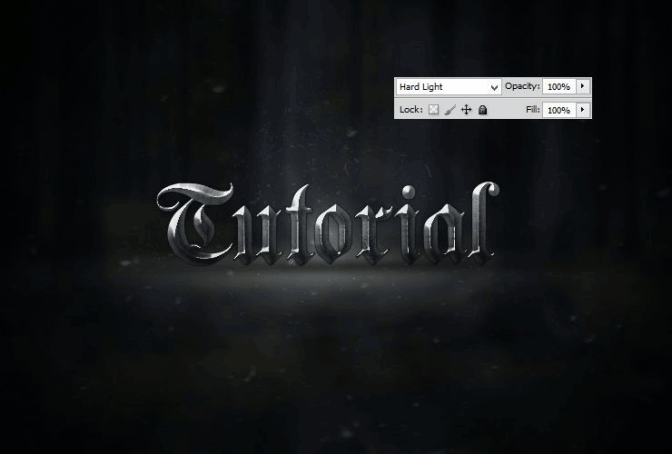
再次,放置“劃痕的鋼質感”。然后,點擊人民幣,并選擇創建剪貼蒙版。
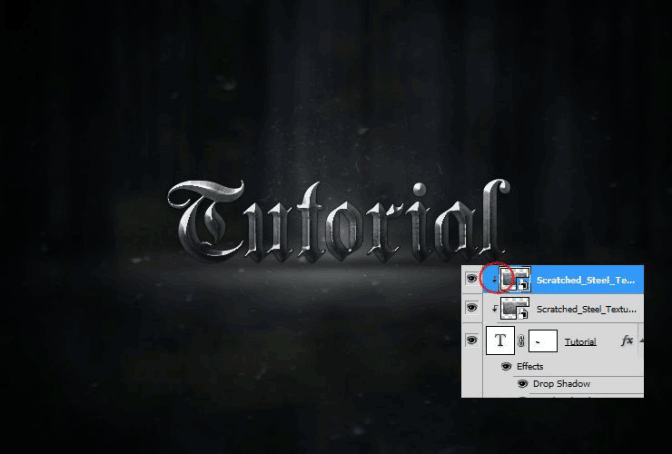
另外,將混合模式更改為覆蓋。

現在是時候發光的文字。添加新圖層。選大,柔軟的圓刷,畫點,光線最大。

將不透明度更改為20%。
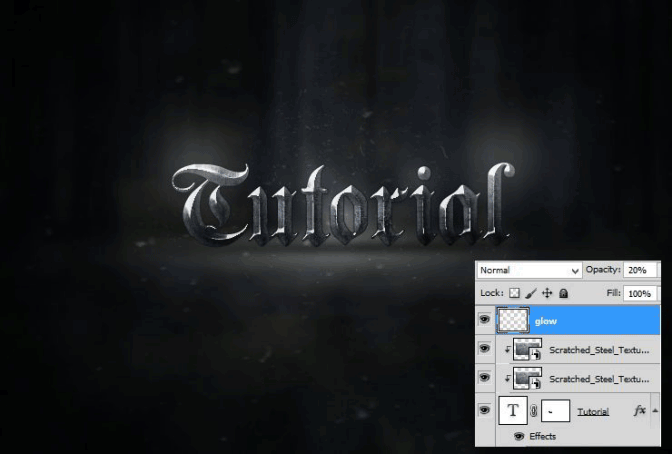
復制發光層(將圖層拖放到“新建圖層”符號)。將混合模式更改為顏色閃避。戒備25%左右。
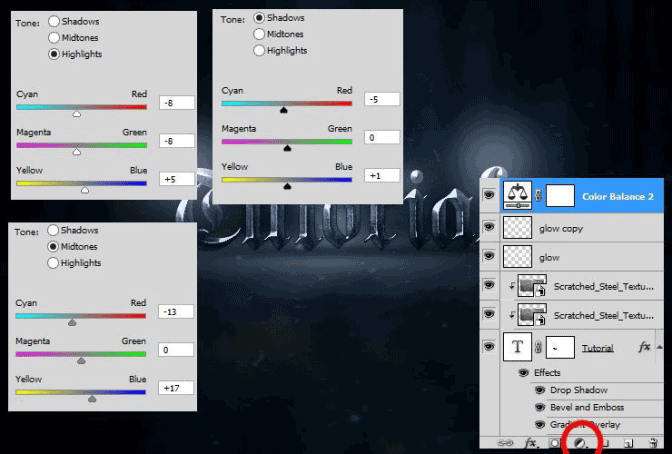
到現在為止還挺好!添加色彩平衡調整圖層。
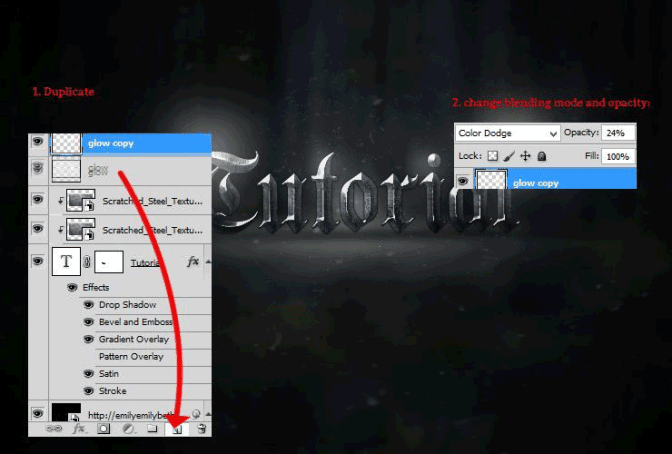
最后,添加亮度/對比度調整圖層。
完成:
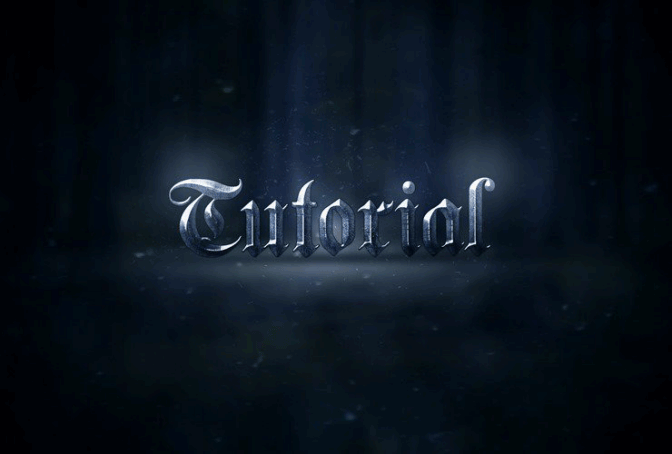
文字制作起來大同小異,同學們可以按照自己的創意去設計。




























